Создать акцию
Чтобы менеджер мог работать с акциями и назначать их абонентам, выполните следующие действия.
-
Подготовьте файл со скриптом, в котором будут описаны условия акции.
-
Добавьте скрипт в базу данных.
-
Добавьте акцию в систему, чтобы менеджеры могли её назначать.
Настройки акции, которые можно указать в административном интерфейсе, влияют только на то, где её можно назначить и на каких абонентов акция распространяется. Действие и все условия акции должны быть прописаны в скрипте.
Пример скрипта акции: actions_mix.sql
Добавить скрипт в БД
Примените к БД SQL-файл. Для нашего примера — это actions_mix.sql.
mysql billing < actions_mix.sql
Добавить акцию в систему
-
Перейдите в раздел «Тарификация» — «Акции».
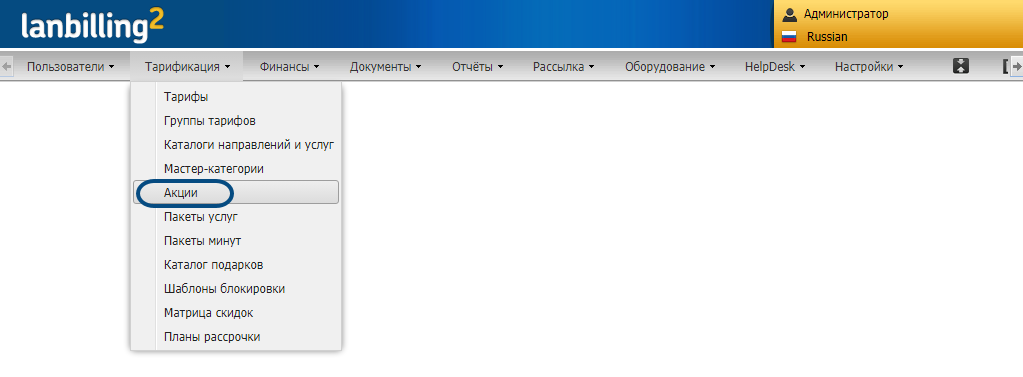
-
Нажмите «Добавить».

-
Введите имя и описание акции.
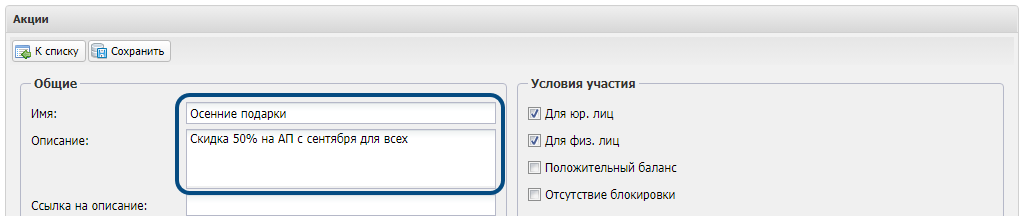
-
Укажите, на что она действует. От этого зависит, где в административном интерфейсе можно будет назначить акцию. На пользователя акцию можно назначить только по API.

-
Укажите период, в который акцию можно назначить. Если она бессрочная, оставьте поле «До» пустым.
-
Задайте фактический конец акции — в эту дату она перестанет действовать для абонентов. Если она бессрочная, оставьте поле пустым.
Пример. Вы создали акцию «Осенние подарки». Вы хотите, чтобы менеджеры могли назначать её только с 1 по 15 сентября. При этом сама акция длится с 1 сентября по 30 ноября. В этом случае нужно указать следующие настройки:
- «Можно назначить с» — 01.09.2023
- «До» — 15.09.2023
- «Фактическое окончание» — 30.11.2023
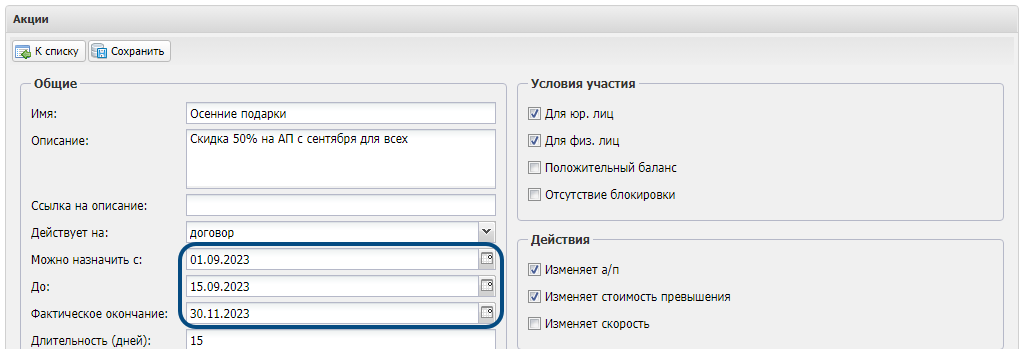
-
Введите длительность акции с момента подключения. Когда менеджер назначит акцию конкретному абоненту, система рассчитает дату окончания акции для этого абонента.
Если для акции задана дата фактического окончания, она может завершиться раньше, чем истечёт срок, заданный в поле «Длительность».
Пример.
Настройки акции:
- «Фактическое окончание» — 30.11.2023
- «Длительность (дней)» — 15
Если менеджер назначит акцию абоненту с 1 ноября, она завершится 15 ноября — то есть будет действовать полный срок.
Если менеджер назначит акцию абоненту с 20 ноября, она завершится 30 ноября — то есть для этого абонента акция закончится раньше срока, потому что наступила дата окончания всей акции.
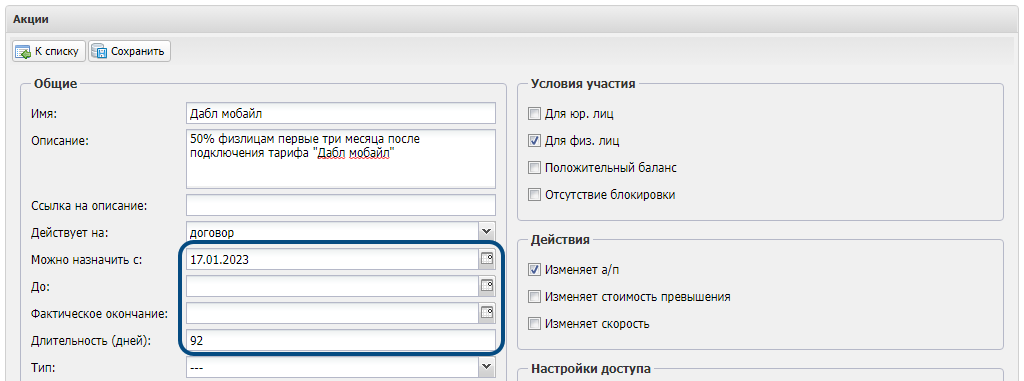
-
Задайте внешний идентификатор. Он может пригодиться для связи с внешними системами.
-
В поле «Скрипт проверки» укажите название процедуры из вашего скрипта акции. Для скрипта из примера это будет любой из вариантов:
mysql:ACTION_ROUND,mysql:ACTION_MIX,mysql:ACTION_S_MIX.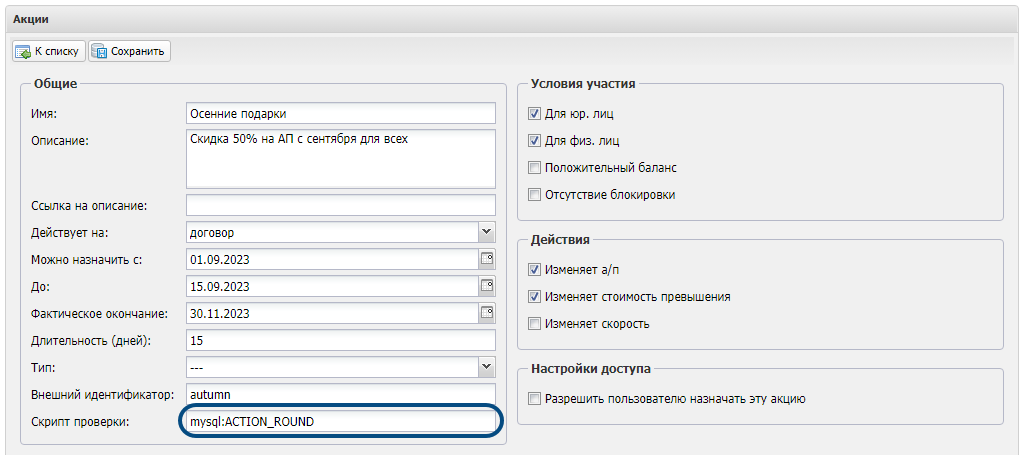
-
Выберите, какие условия должны соблюдаться для участия в акции.
- Абонент должен быть юрлицом или физлицом. Если вы хотите, чтобы акция была доступна всем абонентам, отметьте оба варианта.
- На договоре должен быть положительный баланс.
- Учётная запись должна быть активна.
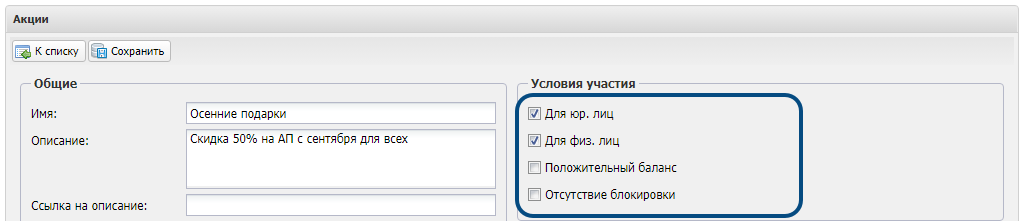
-
Укажите, на что повлияет акция после её назначения:
- на абонентскую плату;
- на стоимость превышения трафика;
- на скорость.
Это предупредит назначение акций с одинаковыми действиями. Например, если акция влияет на абонентскую плату и на стоимость превышения, то менеджер уже не сможет назначить вторую акцию с такими же условиями.
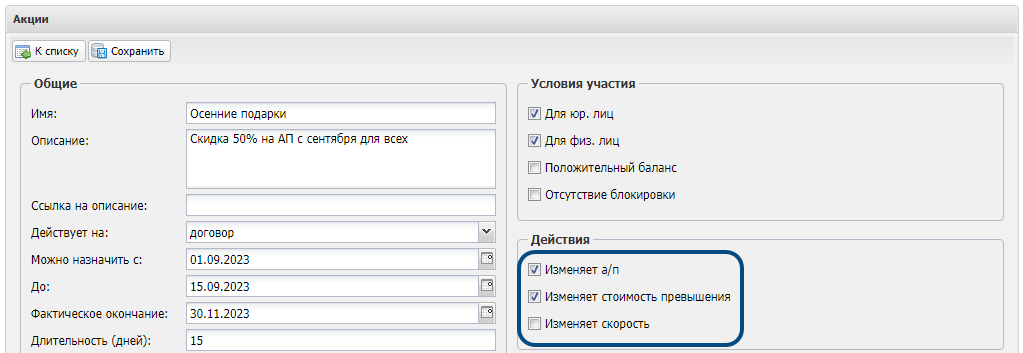
-
Если вы хотите, чтобы абонент сам мог подключить акцию в личном кабинете, установите флаг «Разрешить пользователю назначать эту акцию».
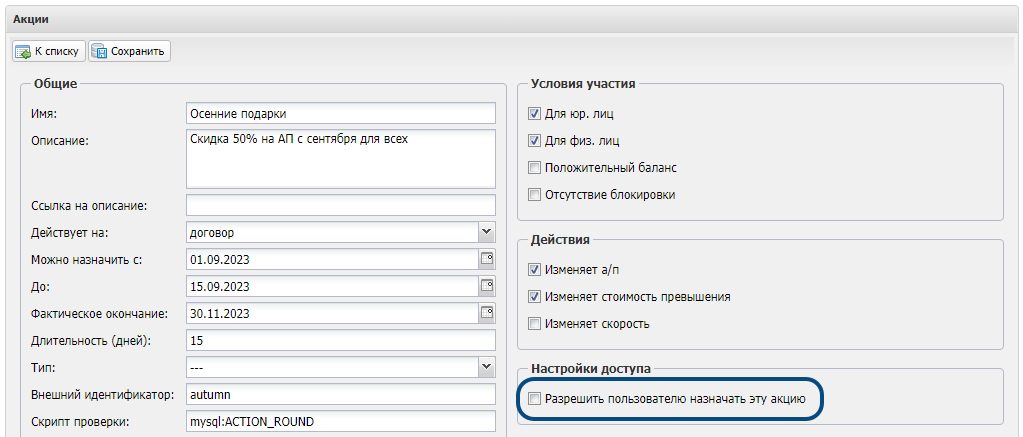
-
Нажмите «Сохранить».

Теперь менеджер может назначать эту акцию абонентам.
Есть вопросы по документации? Пожалуйста, напишите их